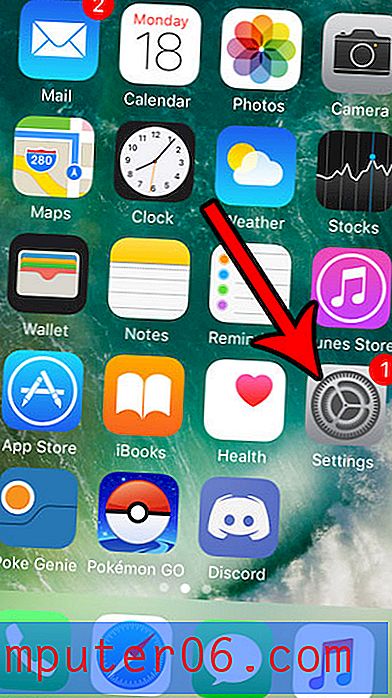İPhone 5 Resmi Chrome'da Kaydetme
İPhone'unuz e-posta ve kısa mesajlarla cihazınızdaki resimleri paylaşmayı kolaylaştırır. Web sayfalarını bağlantı göndererek de paylaşabilirsiniz. Ancak, Web sayfasındaki bir resmi biriyle paylaşmak istiyorsanız, bağlantı her zaman ideal olmayabilir. Neyse ki, Safari yerine Chrome tarayıcı kullanıyor olsanız bile, çoğu Web resmini doğrudan iPhone'unuza kaydedebilirsiniz.
Aşağıdaki kılavuzumuz, İnternet'ten iPhone'unuza bir resim bulma ve kaydetme adımlarında size yol gösterecektir. Bu resim daha sonra iPhone kameranızla çektiğiniz bir resmi paylaşacağınız şekilde paylaşılabilir.
İPhone'da Chrome'da bir Web Tarayıcısından Resim İndirme
Bu makaledeki adımlar iOS 9.3'te bir iPhone 5'de gerçekleştirildi. Bu öğreticide kullanılan Chrome sürümü Sürüm 51.0.2704.104'tür, ancak aynı yöntem Chrome'un diğer birçok sürümü için de çalışır. Aşağıdaki adımları tamamladıktan sonra, Fotoğraflar uygulamasında görüntünün bir kopyasını iPhone'unuza kaydedersiniz.
1. Adım: iPhone'unuzdaki Chrome tarayıcıyı açın.

2. Adım: Cihazınıza kaydetmek istediğiniz resmi içeren Web sayfasına gidin.
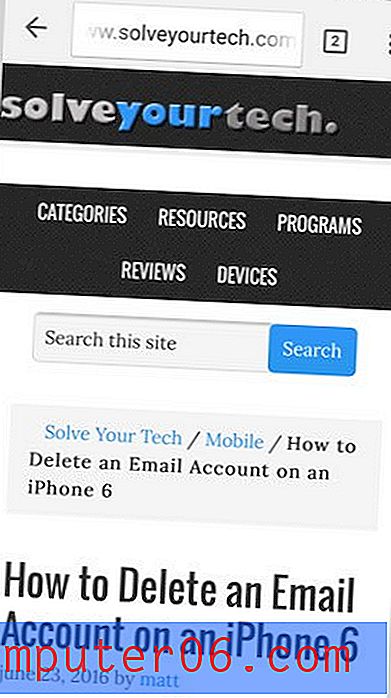
Adım 3: İndirmek istediğiniz resmin üzerine uzun dokunun, ardından Görüntüyü Kaydet seçeneğini seçin.
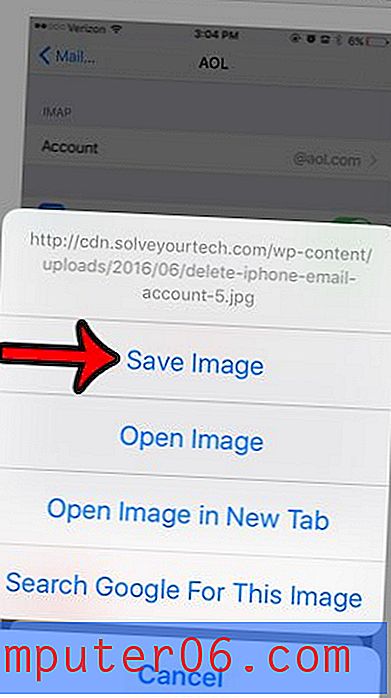
4. Adım: Chrome'a Fotoğraflar uygulamasına erişim vermek için Tamam düğmesine dokunun. Resimlerinize daha önce Chrome erişimi verdiyseniz bu adımı tamamlamanız istenmeyebilir.
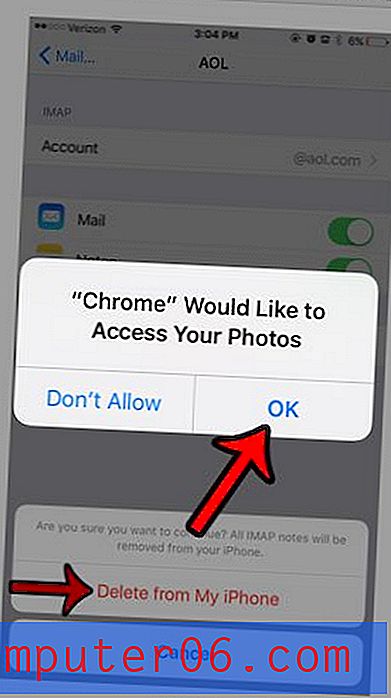
Daha sonra az önce kaydettiğiniz resmi bulmak için Film Rulonuza gidebilirsiniz.
İPhone fotoğraflarınızı cihazınızdan bir bilgisayara almanın bir yolunu arıyorsanız Dropbox'ı kullanmayı düşünün. Ücretsiz bir hesaba kaydolabilir, ardından uygulamayı iPhone'unuza yükleyebilirsiniz. Bu makale - https://www.solveyourtech.com/upload-pictures-iphone-dropbox/ - iPhone'unuzdan Dropbox'a resim yüklemeye başlamak için atılacak adımları gösterecektir.